2024 Mayıs ayında güncellenmiştir: Optimizasyon aracımızla hata mesajları almayı bırakın ve sisteminizi yavaşlatın. şimdi al Bu bağlantıyı
- Indirin ve yükleyin onarım aracı burada.
- Bilgisayarınızı taramasına izin verin.
- Araç daha sonra Bilgisayarını tamir et.
En Son Dosyalar yönü Windows Gezgini senin için çalışacak ya da çalışmayacak. Bunu pek sevmiyorum çünkü diskin ve klasör gezgininin geleneksel görünümünü tercih ediyorum. Bununla birlikte, tanıdığım birçok kişi bir dosyayı kaldığı yerden hızlı bir şekilde alabilmeyi sever. Bu özellikten emin değilseniz, en son dosyaları Windows 10 Dosya Gezgini'nden nasıl sileceğiniz aşağıda açıklanmıştır.
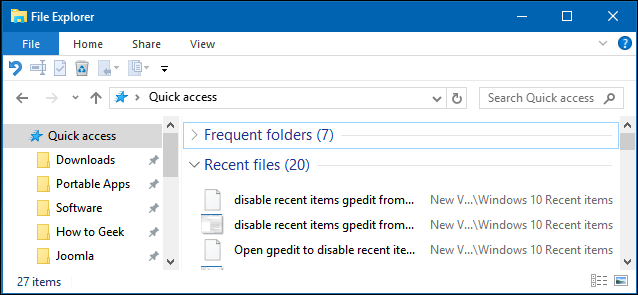
Son Dosyalar, en fazla on geçerli klasör ve en fazla yirmi geçerli dosya görüntüleyen bir Windows 7 ve 8 sık kullanılanıdır. Yararlı olarak tasarlanmış olmasına rağmen, herkes için işe yaramaz. Bu, yapılacak tek bir şey olduğu anlamına gelir.
En yeni öğeler Windows'ta nasıl çalışır?
Dosya Gezgini'nde, Windows yalnızca en son açılan öğeleri görüntüler. Ancak, Başlat menüsünde ve görev çubuğundaki listeleri atlayın, Son kullanılan öğeler altındaki bu uygulama için en son kullanılan öğeleri görebilirsiniz. Microsoft Word en yeni belgeleri görüntüler, Internet Explorer en son web sitelerini ve Microsoft Paint örneğin yeni açılan resimleri görüntüler. Varsayılan olarak, Windows en son kullanılan on öğeyi dosya adına göre görüntüler.
Son öğeleriniz ve ortak konumlarınız aşağıdaki klasörlerde saklanır:
% AppData% \ Microsoft \ Windows \ Recent Items
% AppData% \ Microsoft \ Windows \ Recent \ AutomaticDestinations
% AppData% \ Microsoft \ Windows \ Recent \ CustomDestinations
Geçerli dosyaları Windows 10'ten silmek için
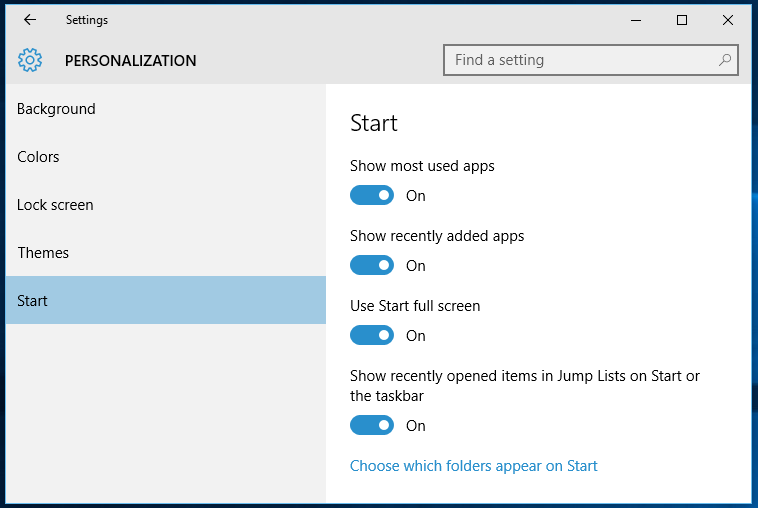
Ayarlar üzerinden devre dışı bırak
- Masaüstünde sağ tıklayın.
- Özelleştir'e tıklayın.
- Sol bölmede, Başlat'ı tıklatın.
- Yeni açılmış öğeleri başlangıçta atlama listelerinde veya görev çubuğunda göster seçeneğini devre dışı bırakın.
Grup politikasını kullanarak son öğeleri devre dışı bırakma (tüm kullanıcılar)
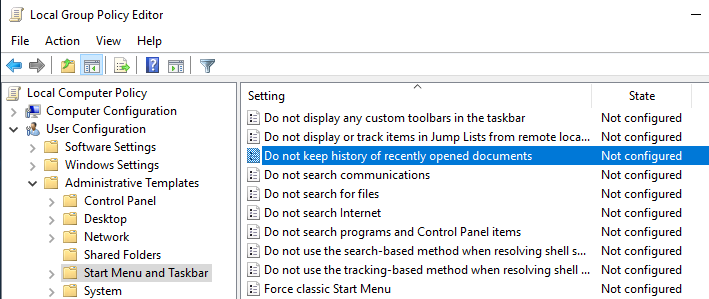
Uygulama ayarları hesap başına en son öğeleri ve sık konumları devre dışı bırakmanıza izin vermesine rağmen, tüm kullanıcılar için bunları devre dışı bırakmak mümkün değildir. Bunu yapmak için, tüm Pro ve Enterprise kullanıcılarının kullanımına açık olan Grup Politikası Düzenleyicisindeki bir politikayı değiştirmeniz gerekir. Bu yöntem özellikle sistem yöneticileri için kullanışlıdır.
- Başlat menüsünü açın, "gpedit.msc" yi arayın ve Grup İlkesi Düzenleyicisini açmak için Enter tuşuna basın. Ardından Kullanıcı Yapılandırması -> Yönetim Şablonları -> Başlat Menüsü ve Görev Çubuğu'na gidin.
- Sağ tarafta, "Son açılan belgelerin geçmişini saklama" politikasını bulun ve çift tıklayın. Bu, ortak öğeleri ve ortak konumları etkinleştirmenize veya devre dışı bırakmanıza olanak tanıyan politikadır.
- Bu pencerede, Radyo etkin seçeneğini seçin ve değişiklikleri kaydetmek için Uygula ve Tamam düğmelerini tıklayın.
Mayıs 2024 Güncellemesi:
Artık bu aracı kullanarak, sizi dosya kaybına ve kötü amaçlı yazılımlara karşı koruma gibi bilgisayar sorunlarını önleyebilirsiniz. Ek olarak, bilgisayarınızı maksimum performans için optimize etmenin harika bir yoludur. Program, Windows sistemlerinde oluşabilecek yaygın hataları kolaylıkla düzeltir - mükemmel çözüm parmaklarınızın ucundayken saatlerce sorun gidermeye gerek yoktur:
- 1 Adım: PC Onarım ve Doktoru İndirme Aracı'nı indirin (Windows 10, 8, 7, XP, Vista - Microsoft Altın Sertifikalı).
- 2 Adımı: “Taramayı Başlat”PC sorunlarına neden olabilecek Windows kayıt defteri sorunlarını bulmak için.
- 3 Adımı: “Hepsini tamir et”Tüm sorunları düzeltmek için.
Son dosyaların manuel olarak silinmesi
En son açılan dosyalar hakkındaki bilgiler önbellek verileri olarak saklanır. Bu verileri alabilir ve zaman zaman el ile silebilirsiniz. Bunu yapmak için:
- "Çalıştır" komut istemini açmak için "Windows" + "R" tuşlarına aynı anda basın.
- Aşağıdaki adresi bu dosyaya kopyalayın
% AppData% \ Microsoft \ Windows \ Recent
- "Tamam" ı tıklayın, "Ctrl" + "A" ve ardından aynı anda "Shift" + "Sil" tuşlarına basın.
- Sipariş isteminde Evet'i tıklayın.
- Dosya Gezgini'nde görüntülenen tüm "Son Dosyalar" artık kayboldu.

SONUÇ
Ayrıca, son açılan belgeleri, Başlat menüsündeki Son Öğeleri Sil menüsünü çift tıklatarak da silebilirsiniz.
Doğru arkadaşlar. Artık Windows 10'daki son ortak dosya ve klasörleri başarıyla devre dışı bıraktığınıza göre, artık bir dosya veya belgeyi her açtığınızda güncellenen son dosyaların listesi için endişelenmenize gerek yok. Gizliliğiniz ve güvenliğinizin bir parçası olarak mevcut dosyalarınızı ve klasörlerinizi başkalarından gizlemek istiyorsanız bu gerçekten faydalı olacaktır.
Bunları devre dışı bırakmak için başka yollarınız varsa, bunları aşağıdaki yorum alanında paylaşabilirsiniz.
https://gallery.technet.microsoft.com/Step-by-Step-How-to-Turn-0b773305
Uzman İpucu: Bu onarım aracı, depoları tarar ve bu yöntemlerden hiçbiri işe yaramadıysa, bozuk veya eksik dosyaları değiştirir. Sorunun sistem bozulmasından kaynaklandığı çoğu durumda iyi çalışır. Bu araç, performansı en üst düzeye çıkarmak için sisteminizi de optimize eder. tarafından indirilebilir Burayı tıklatarak

CCNA, Web Geliştirici, PC Sorun Giderici
Ben bir bilgisayar tutkunuyum ve pratik bir IT Professional'ım. Bilgisayar programlama, donanım sorunlarını giderme ve onarım konularında yıllarca deneyimim var. Web Geliştirme ve Veritabanı Tasarımı konusunda uzmanım. Ayrıca Ağ Tasarımı ve Sorun Giderme için CCNA sertifikam var.

